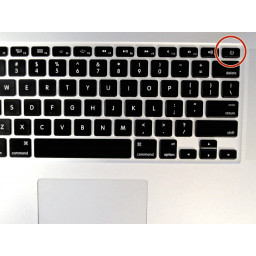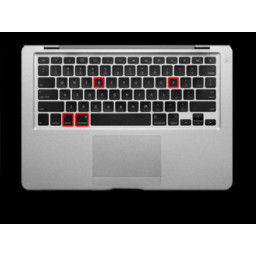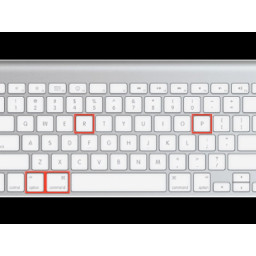Сбросить параметры pram и smc
Как сбросить настройки памяти NVRAM и PRAM, а также параметры контроллера SMC
Иногда на компьютерах Mac случаются ситуации, когда происходит какой-нибудь сбой, и MacBook или iMac, либо же подключаемая к нему периферия, не работают должным образом. В таком случаи, первым что нужно сделать — это сбросить настройки NVRAM и PRAM, а также параметры контроллера управления системой SMC. Довольно часто, возможная проблема исчезнет сразу же после сброса.
Сброс NVRAM и PRAM
Если у вас возникли проблемы с работой системы или устройств подключенных к Mac, то одним из способов решения проблемы является сброс данных памяти компьютера (NVRAM и PRAM), которая хранится на жестком диске и не стирается при выключении. В этой памяти хранятся такие настройки, как данные загрузочного диска, виртуальная память, настройки монитора и динамиков, системные шрифты и другие настройки. Для того, чтобы сделать сброс NVRAM и PRAM:
Шаг 1 Выключите и снова включите компьютер Mac
Шаг 2 Зажмите на клавиатуре клавиши ⌥Option(Alt) + ⌘Cmd + P + R и удерживайте их
Шаг 3 В течение некоторого времени, изображение на экране компьютера погаснет и вам может показаться что Mac перезапустился
Обратите внимание! Если на вашем компьютере Mac установлен пароль прошивки, то при использовании горячих клавиш сброс не будет выполнен и компьютер может запустится в режиме восстановления macOS. Для сброса настроек памяти NVRAM, вам потребуется сначала убрать пароль прошивки
После загрузки Mac произведите настройку сброшенных параметров: уровень громкости звука, разрешение экрана, загрузочный диск, если у вас установленно несколько систем или дисков, также возможно вам заново прийдется установить часовой пояс.
Сброс настроек контроллера SMC
Если Вы замечаете проблемы, которые связаны с питанием компьютера, входом и выходом из режим сна, зарядкой аккумулятора и температурой MacBook или другими неполадками, касающимися питания, а также работой датчика освещенности и подсветки клавиатуры, то в данном случаи решением будет сброс параметров и настроек контроллера SMC.
MacBook, MacBook Air, MacBook Pro
Шаг 1 Выключите ноутбук и подключите его к сети с помощью адаптера питания MagSafe или USB-C
Шаг 2 Зажмите клавиши ⇧Shift + ⌃Ctrl + ⌥Option(Alt) и, не отпуская их, нажмите кнопку питания
iMac, Mac mini, Mac Pro
Шаг 1 Выключите компьютер Mac и отсоедините кабель питания
Шаг 2 Подождите 15 секунд и обратно подключите кабель питания
Если вам понравилась статья, то добавляйте ее себе в закладки и оставляйте свои комментарии, а также подписывайтесь на наши сообщества в социальных сетях, где Вы сможете найти еще много полезной информации
Как сбросить SMC, PRAM и NVRAM на ноутбуке Mac
Шаг 1 SMC Reset для ноутбуков Mac с несъемным аккумулятором
Если ваш Mac оснащен съемным аккумулятором, пропустите этот шаг и перейдите к шагу 2.
Выберите меню «Apple»> «Выключить».
После того, как ваш Mac выключится, нажмите Shift-Control-Option на левой стороне встроенной клавиатуры, а затем одновременно нажмите кнопку питания. Удерживайте эти клавиши и кнопку питания в течение 10 секунд. Если у вас MacBook Pro с Touch ID, кнопка Touch ID также является кнопкой питания.
Отпустите все ключи. Нажмите кнопку питания еще раз, чтобы включить ваш Mac.
Шаг 2 SMC Reset на ноутбуке Mac со съемным аккумулятором.
Если вы не знаете, как извлечь аккумулятор Mac, перейдите по ссылке и выберите марку и модель своего Mac.
После того, как вы вынули аккумулятор, нажмите и удерживайте кнопку питания в течение 5 секунд.
Отпустите кнопку питания. Переустановите аккумулятор.
Снова нажмите кнопку питания, чтобы включить Mac.
Шаг 3 PRAM / NVRAM Сброс
Нажмите кнопку питания
Перед отображением экрана серого цвета одновременно нажмите и удерживайте клавиши «Command» + «Option» + «P + R».
Удерживайте эти клавиши, пока MacBook не перезагрузится, а затем вы услышите звук запуска.
После сброса PRAM / NVRAM помните, что такие настройки, как дисковый кэш, громкость, время, настройки клавиатуры и мыши, также будут сброшены.
Комментарии
Пока еще нет ниодного комментария, оставьте комментарий первым!
Как сбросить настройки SMC, PRAM и NVRAM на сенсорной панели MacBook Pro 2018
Мне пришлось составить отдельное руководство для этого конкретного MacBook Pro, так как он оснащен новым чипом Apple T2 и требует иной процедуры, чем другие ноутбуки Mac.
Шаг 1 SMC Reset часть 1
Выберите меню «Apple»> «Выключить».
После выключения Mac нажмите и удерживайте кнопку питания в течение 10 секунд.
Отпустите кнопку питания, затем подождите несколько секунд.
Нажмите кнопку питания еще раз, чтобы включить ваш Mac.
Если эти процедуры не решают проблему, перейдите к шагу 2.
Шаг 2 SMC Reset часть 2
Выберите меню «Apple»> «Выключить».
После того, как ваш Mac выключится, нажмите и удерживайте правую клавишу Shift, левую клавишу опций и левую клавишу управления в течение 7 секунд. Затем продолжайте удерживать эти клавиши, пока вы нажимаете и удерживаете кнопку питания еще 7 секунд.
Отпустите все три клавиши и кнопку питания, затем подождите несколько секунд.
Нажмите кнопку питания еще раз, чтобы включить ваш Mac.
Шаг 3 PRAM / NVRAM Сброс
Затем включите его и сразу нажмите и удерживайте эти четыре клавиши вместе: Option, Command, P и R.
Вы можете отпустить клавиши примерно через 20 секунд, в течение которых ваш Mac может появиться для перезагрузки.
Вы можете отпустить клавиши после того, как логотип Apple появится и исчезнет во второй раз или через 20 секунд. Что наступит раньше.
Комментарии
Пока еще нет ниодного комментария, оставьте комментарий первым!
Как сбросить параметры SMC и PRAM в компьютере Mac и зачем это делать
Здравствуйте друзья. Иногда ваш Mac может по непонятной причине начать вести себя странно. Световые индикаторы будут работать некорректно, настройки громкости перестанут сохраняться, разрешение экрана изменится, возникнут проблемы с различными приложениями. Чаще всего всё это можно решить, закрыв все приложения и перезагрузив компьютер. Но иногда, вам придётся прибегнуть к сбросу параметров SMC и PRAM.
Что такое SMC и PRAM?
Контролер управления системой (SMC) — это чип, встроенный в компьютеры Mac, работающие на процессорах Intel. Он отвечает за функционирование многих физических элементов компьютера, например, светодиодных индикаторов, клавиатур и других периферийных устройств, вентиляторов, а так же кнопок питания. Он так же влияет на жёсткий диск, поведение компьютера в спящем режиме и источники питания.
В памяти с изменением фазового состояния (PRAM) хранится информация о конфигурации вашего компьютера, включая такие параметры, как дата и время, а так же настройки рабочего стола, громкости, мыши и так далее. Данная память работает от небольшой батареи, поэтому настройки не теряются каждый раз после выключения компьютера.
Когда нужно сбрасывать SMC или PRAM?
В большинстве случаев, при возникновении проблемы, требующей сброса SMC или PRAM, ваш Mac просто будет вести себя странно. Скорее всего, он будет продолжать работать и запускать нужные вам приложения, но некоторые функции могут сбоить. К примеру, если SMC работает некорректно, у вас могут возникнуть следующие проблемы:
Если проблема заключается в PRAM, могут возникнуть следующие неполадки:
Сброс параметров SMC и PRAM — первый шаг на пути к решению множества проблем. Поэтому, если ваш компьютер ведёт себя немного странно, а перезагрузка не помогает исправить ситуацию, вам стоит задуматься над выполнением сброса.
Сброс SMC
Прежде чем сбрасывать параметры SMC или PRAM, лучше всего закрыть все приложения и перезагрузить компьютер, чтобы проверить, не исчезла ли проблема. Так же вам стоит помнить, что загрузка компьютера после сброса может длиться дольше, чем обычно. Приложения тоже могут запускаться медленнее, но скоро всё придёт в норму.
Процедура по сбросу параметров SMC зависит от типа вашего компьютера.
MacBook со съёмным аккумулятором
MacBook без съёмного аккумулятора
Mac Pro, iMac на базе Intel, Mac mini на базе Intel и Xserve на базе Intel
После сброса SMC индикаторы на адаптере питания MagSafe поначалу могут вести себя странно. Не обращайте внимания, это нормально.
Сброс PRAM
После сброса PRAM вы заметите, что некоторые из ваших настроек так же сбросились. Это касается времени, параметров громкости, настроек мыши и клавиатуры и так далее. Если вы помните все свои старые настройки, то сможете вернуть компьютер к нормальному состоянию в течение нескольких минут.
Полезно знать
Хотя вам, скорее всего, не придётся сбрасывать параметры SMC или PRAM регулярно, полезно знать, за что они отвечают и как решить возникающие с компьютером проблемы. Если ваш Mac ведёт себя странно и перезагрузка не помогает, вы знаете что делать! Кроме этого, рекомендуем ознакомиться с этим списком из восьми ресурсов по решению проблем с компьютерами Mac.
А вам когда-нибудь приходилось сбрасывать SMC и PRAM на своём компьютере?
Как сделать сброс уставок контроллера управления системой Макбука?
Главная страница » Как сделать сброс уставок контроллера управления системой Макбука?
Знакомство с материалом статьи поможет разобраться, когда (и как) нужно сбрасывать SMC — уставки контроллера управления системой Макбука, построенной на процессорах Intel.Знакомство с материалом статьи поможет разобраться, когда (и как) нужно сбрасывать SMC — уставки контроллера управления системой Макбука, построенной на процессорах Intel.
Прежде чем выполнять сброс SMC
Сбрасывать уставки управления системой Макбука разумно лишь в том случае, когда любые иные методы наладки девайса не помогают устранить неисправность.
Поэтому рекомендуется выполнить ряд определённых последовательных действий и посмотреть, каким будет результат.
Если изменений в работе устройства не отмечается (дефекты актуальны), остаётся только сбросить SMC.
Последовательность действий до сброса SMC
Блок питания (зарядное уст-во) и аккумулятор

Если в процессе пользования компьютером возникают сбои в работе аппарата по причине дефектов блока питания или аккумулятора:
Только после производства всех этих действий в указанной последовательности допустимо переходить к процессу сброса уставок SMC, когда ни один из шагов не привёл к исправлению проблемы.
Индикаторы на сброс системы

Индикаторы, показывающие, что SMC нуждается в сбросе
Следующие симптомы обычно указывают на необходимость сброса SMC:
Cброс установок SMC в Макбуках

В первую очередь нужно определить конфигурацию инсталляции аккумулятора в аппарате. Существуют два варианта конфигурации: батарея съёмная и вмонтированная в корпус. Если демонтаж аккумулятора поддерживается, тогда:
Если аккумулятор встроен в корпус
Сброс на iMac, Mac Pro, Mac mini, Xserve

Системные параметры отмеченных компьютеров до значений, установленных по умолчанию, следует сбрасывать в следующей последовательности:
Для компьютеров Xserve (CPU Intel): выключение питания осуществляется активацией кнопки включения питания и удерживания её в течение 5-7 секунд.
Информация к размышлению
Действия пользователя, направленные на сброс SMC, не изменяют содержимое микросхем памяти серии PRAM (NVRAM) компьютерных систем Mac, построенных под микропроцессоры Intel.

Пользователям компьютеров Mac не лишним будет помнить, что SMC (контроллер управления системой) обеспечивает работу следующих низкоуровневых (и прочих) функций:
Сброс энергонезависимых ОЗУ на Mac
Энергонезависимая микросхема памяти (NVRAM) присутствует в схемах многих моделей ноутбуков. Предназначен чип памяти для сохранения так называемых настроек быстрого доступа. Например, область чипа NVRAM стандартно хранит:
Полный перечень настроек, сохраняемых в NVRAM, зависит от конфигурации системы, а также от числа устройств, подключенных как внешние модули к Макбуку.

Сбросу памяти NVRAM обычно предшествует кратковременное появление на экране знака «?» при запуске компьютера. Если такой знак появляется, значит есть все предпосылки сбросить настройки памяти NVRAM.
Сброс NVRAM Макбука
Предварительно следует выключить работающий компьютер. Затем вновь включить аппарат кнопкой запуска и удерживать одновременно нажатыми клавиши Option + Command + P + R.
Нажатая комбинация удерживается в течение 20-25 секунд – до того момента, пока не прозвучат два звуковых сигнала компьютера. После этого клавиши следует отпустить. Аппарат должен уйти в режим перезагрузки.
После перезагрузки Mac, следует открыть панель системных настроек с помощью пользовательского меню и выставить сброшенные «до умолчания» настройки по личному усмотрению.